
- •Всп Агротехнічний коледж унус
- •Курс лекцій
- •Модуль 1. Інформаційні системи і технології Лекція 1 Інформаційні системи та технології обліку
- •1. Поняття комп'ютерної інформаційної системи підприємства
- •2. Інформаційної технології в економіці
- •3. Основні етапи розвитку інформаційних систем
- •4. Класифікація інформаційних систем
- •5. Структура інформаційних систем
- •6. Організаційно – методичні основи створення і функціонування інформаційних систем.
- •7. Перспективні засоби і напрямки розвитку інформаційних систем
- •1.Сутність та особливості економічної інформації.
- •2. Структура економічної інформації
- •3. Класифікація економічної інформації
- •4. Проектування кодів економічних номенклатур
- •Лекція 3. Організація машинної та поза машинної інформаційної бази
- •Загальна характеристика позамашинної інформаційної бази підприємства.
- •Машинна структура інформаційного забезпечення автоматизованої інформаційної системи
- •Основи організації автоматизованого банку даних автоматизованої інформаційної системи
- •Довжиною полів в редакторі Блокнот
- •4. Інфологічне та дата логічне моделювання бд Модель сутність-зв’язок
- •1.Загальна характеристика програми 1с:Підприємство 7.7
- •2.Структура системи та характеристика її компонент
- •3. Принципи функціонування системи. Типи даних
- •Характеристика основних видів об'єктів метаданих інформаційної системи «1с:Підприємство»
- •Лекція 2. Робота з конфігурацією «Бухгалтерський облік для України»
- •1. Організація бухгалтерського обліку в системі.
- •Основні аспекти роботи з програмою 1с:Підприємство
- •Облік власного капіталу
- •Облік касових та банківських операцій.
- •Облік розрахунків.
- •Автоматизовані робочі місця
- •Типові операції та їх створення
- •Коректні проведення
- •Робота з конфігуратором
- •Лекція 2. Автоматизоване керування бухгалтерськими підсумками засобами програми 1с:Підприємство
- •3.Первісне впровадження програми.
- •Лекція 3 . Формування стандартної звітності
- •1. Використання стандартних звітів.
- •2.Деталізація
- •Лекція 4 Формування регламентованої звітності
- •1. Формування регламентованих звітів
Лекція 2. Автоматизоване керування бухгалтерськими підсумками засобами програми 1с:Підприємство
Обрахунок фінансових результатів засобами програми.
Керування бухгалтерськими підсумками
Первісне впровадження програми
Обрахунок фінансових результатів засобами програми
Метою ведення обліку будь-якого підприємства є фінансовий результат та складання звітів. В типовій конфігурації 1С:Бухгалтерія використовується спеціальний документ Фінансові результати. Служить він для закриття рахунків витрат класу 8. відкривається документ із меню Документи – Інші – Фінансові результати (рис.11.1)
Даний документ виконує такі операції: закриття рахунків обліку затрат за елементами (рахунків класу 8), закриття рахунка обліку загально виробничих затрат (рахунок 91) та закриття всіх рахунків обліку прибутків та видатків (рахунки класу 7,8,9) на відповідні субрахунки рахунка 79 (визначення фінансового результату).
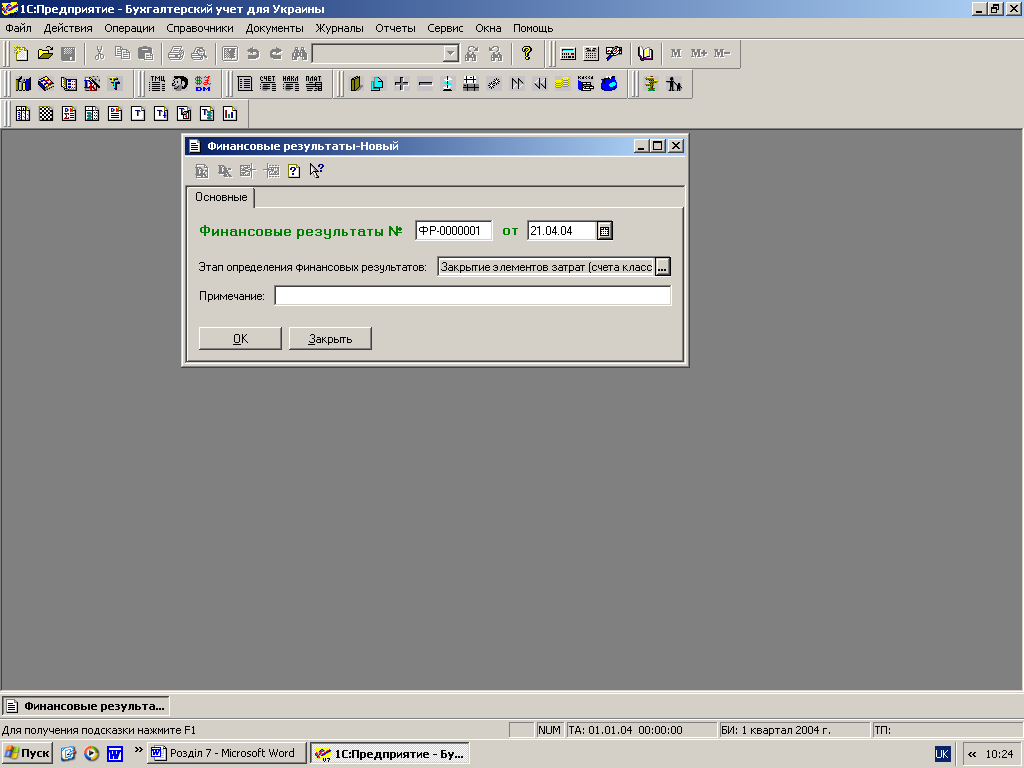
Рис.11.1 Діалогове вікно Фінансові результати
Кожній з цих операцій відповідає певний режим роботи документа, який вибирають у реквізиті діалогової форми Етап визначення фінансових результатів. Якщо задати режим Закриття елементів затрат, то відбудеться списання рахунка восьмого класу за елементами затрат на рахунки, визначені для кожного з елементів у довіднику Види затрат. Якщо ж рахунка затрат у довіднику немає, то списання сальдо рахунка за цим видом затрат не відбудеться.
Закриття рахунка 91 Загальновиробничі затрати (розподіл суми загально виробничих затрат між рахунками обліку собівартості продукції і собівартості реалізованої готової продукції) відбувається під час проведення документа в режимі Закриття загально виробничих затрат. Алгоритм розподілу затрат потребує введення на закладці Додатково таких реквізитів, як Норм. база розподілу, Поточна база розподілу, Норм. сума пост. затрат та поточна сума пост. затрат, яка визначається автоматично під час проведення документа, його можна проглянути після повторного відкриття. Ця сума розрахована як сальдо рахунка 91 за всіма видами затрат, для яких у довіднику Види затрат увімкнений прапорець Належати до постійний загально виробничих затрат.У випадку проведення в режимі Визначення фінансового результату документ формує проведення закриття всіх рахунків обліку прибутків та витрат (рахунки 7,8,9) на відповідні субрахунки рахунка 79 Фінансові результати. Для відображення введених документів Фінансові результати призначений однойменний журнал. Документ Фінансові результати формує проведення, які можна побачити в Журналі проведень встановивши відповідну дату. Підсумкову інформацію про фінансові результати діяльності підприємства можна отримати за допомогою стандартних звітів. Зокрема, про стан бухгалтерських звітів прибутків і видатків дає змогу дізнатись звіт Обігово-сальдова відомість, яку можна відкрити скориставшись головним меню програми Звіти – команда Обігово-сальдова відомість. Внаслідок на екрані з’являється діалогове вікно зображене на рис.11.2

Рис.11.2. Діалогове вікно Обігово-сальдової відомості
В даному вікні необхідно вказати період формування Обігово – сальдової відомості ( за допомогою календаря), а також вказати один із трьох параметрів, які необхідно вивести:
Дані за субрахунками;
Дані за валютами;
Розгорнуте сальдо.
Після цього необхідно натиснути на кнопку Сформувати.
Звіт Обігово-сальдова відомість можна роздрукувати скориставшись відповідними кнопками на стандартній панелі інструментів робочого вікна програми 1С:Бухгалтерія.
Керування бухгалтерськими підсумками.
Бухгалтер, який більш-менш кваліфіковано працює з програмою
1С:Бухгалтерия, обов'язково повинен уміти керувати бухгалтерськими підсумками. Якщо період розрахунку підсумків задано неправильно, то виникнуть проблеми з проведенням документів та формуванням звітів.
Замість потрібного звіту буде лише повідомлення програми период итого не рассчитаньї/За заданий період підсумки не розраховані. Аналогічне повідомлення з'явиться в разі спроби провести документ,який має дату, що виходить за межі визначеного періоду бухгалтерських підсумків.
Щоб перевірити правильність заданого періоду бухгалтерських підсумків чи змінити його, треба скористатися пунктом Управление бухгалтерскими итогами/Керування бухгалтерськими підсумками розділу Операции/Операції головного меню. У разі вибору цього пункту на екрані буде відкрито діалогове вікно керування бухгалтерськими підсумками Реквізит Расчет установлено/Розрахунок задано за заданий період, на який задано розрахунок бухгалтерських підсумків. Якщо цей період не влаштовує, то потрібно для реквізиту Установить расчет по/Задати розрахунок за заданий період інше значення і натиснути на кнопку Установить расчет/Задати розрахунок. Після цього треба лише натиснути на кнопку Повний перерахунок підсумків, дочекатися, доки програма їх перерахує, і закрити вікно керування підсумками.
